Cadastrar fabricante
Pré-requisitos
- Acesso ao menu Cadastro > Parceiro de negócio > Fabricante (AD012).
- Tipo de empresa previamente cadastrado.
Apresentação
O menu Cadastro > Parceiro de negócio > Fabricante (AD012) permite o cadastro de todos os fabricantes que são parceiros de negócio da organização. Os registros podem ser associados aos demais componentes do SoftExpert Suite posteriormente.
Manter um registro atualizado dos fabricantes é benéfico por várias razões estratégicas e operacionais, como poder reorganizar rapidamente e substituir os serviços da organização quando necessário.
Cadastrar fabricante
1. Acesse o menu Cadastro > Parceiro de negócio > Fabricante (AD012).
2. Clique no botão  da barra de ferramentas.
da barra de ferramentas.
3. Selecione o tipo que classifica o fabricante e clique no botão  .
.
4. Na tela que será aberta, informe um identificador e um nome para o fabricante.
5. Nos campos disponíveis, adicione o endereço, a cidade, o estado, o país, o CEP, o telefone, o fax, o código e a home page do fabricante.
6. Na seção Coordenada, selecione o formato e adicione os dados das coordenadas do fabricante.
7. No campo Descrição, inclua observações importantes sobre o fabricante.
8. Na aba Atributo, adicione campos para complementar as informações do fabricante. Para mais detalhes, clique aqui.
9. Clique no botão  para habilitar as demais abas.
para habilitar as demais abas.
10. Na aba Contato, inclua as pessoas que são os contatos e os usuários externos do fabricante que acessam o painel do cliente do SoftExpert Suite.
11. Na aba Documentação, inclua anexos do seu diretório ou associe documentos do SoftExpert Documento que sejam relacionados ao fabricante.
12. Clique no botão Salvar e sair para salvar o registro.
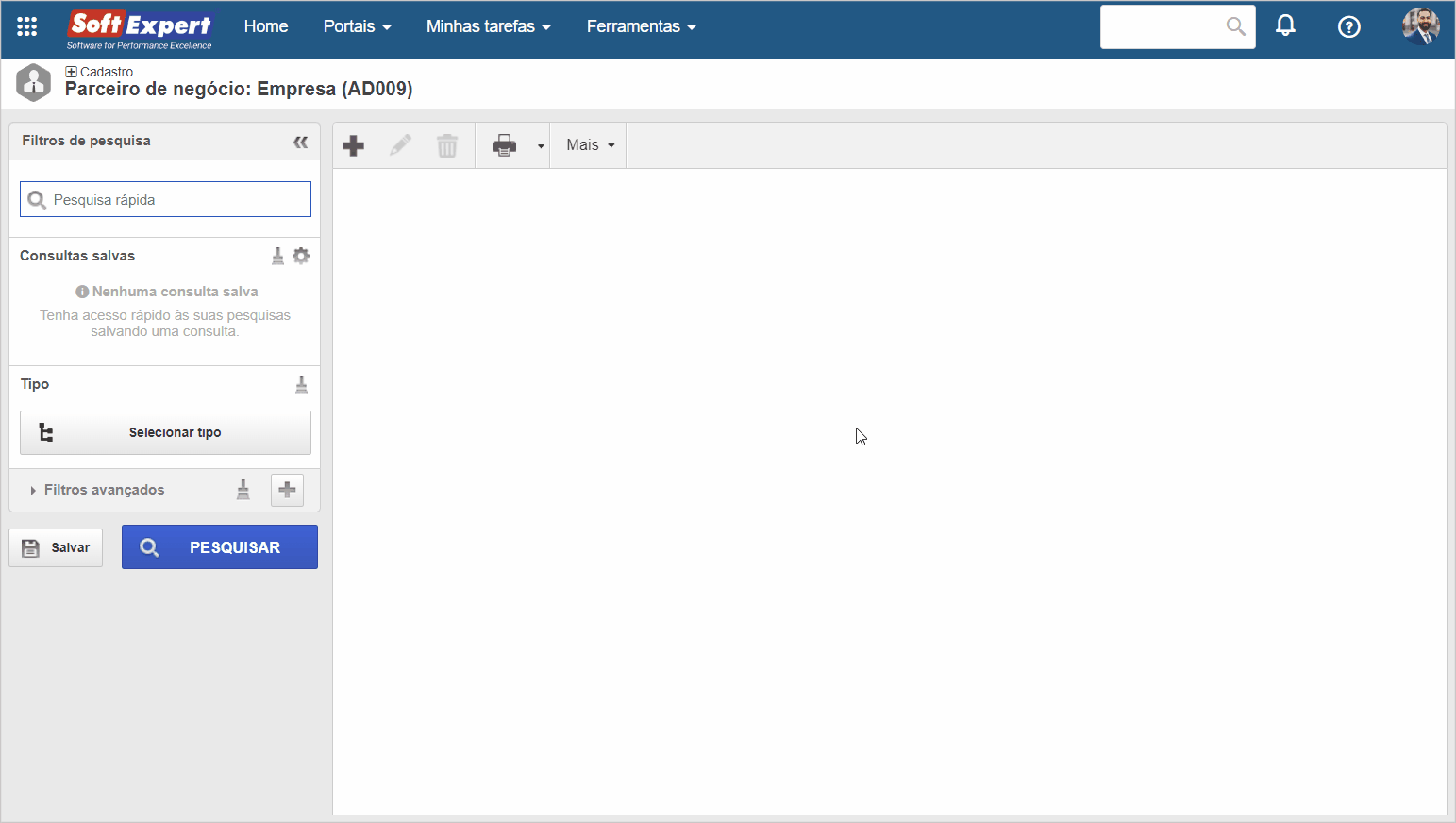
Incluir contatos da fabricante
Após salvar o registro pela primeira vez, a aba Contato será habilitada. Nela, informe os colaboradores do fabricante que fazem contato com sua organização.
É possível que um contato seja usuário externo do sistema, o qual terá acesso somente ao Painel do cliente.
Siga os passos abaixo para incluir um contato:
1. Na tela de dados do fabricante, acesse a aba Contato.
2. Clique na seta ao lado do botão  e selecione a opção Incluir contato.
e selecione a opção Incluir contato.
3. No campo Contato, informe o nome do colaborador do parceiro.
4. Se necessário, inclua uma imagem do contato.
5. Informe a Área da organização na qual o contato atua e a Função exercida por ele.
6. Inclua o Telefone, número de Fax e o E-mail do contato.
7. Marque o campo Utilizar como contato padrão da empresa? se deseja que esse seja o contato padrão do parceiro.
8. Clique no botão  .
.
Confira mais informações sobre como preencher os atributos do contato, clicando aqui.
Conclusão
Em resumo, manter registros detalhados das entidades é essencial para a eficiência operacional e o fortalecimento das relações comerciais da organização.